วิธีการเปลี่ยนผู้ให้บริการ DNS ของคุณใน Windows
วิธีหนึ่งในการนึกถึงระบบชื่อโดเมน(Domain Name System) (หรือDNS ) ก็คือสมุดโทรศัพท์ของอินเทอร์เน็ต– เซิร์ฟเวอร์ DNS(– DNS)จะบอกเครื่องของคุณว่าชื่อโดเมนที่อยู่ IP ควรชี้ไปที่ใด
ตัวอย่างเช่น เมื่อคุณไปที่Googleในเว็บเบราว์เซอร์ของคุณ (ผ่าน google.com) โดเมนนั้นจะชี้คุณไปที่172.2117.5.110 (172.217.5.110)คุณพิมพ์ IP นี้ลงในแถบที่อยู่ของเบราว์เซอร์แทน และคุณจะเห็นว่า IP นี้นำคุณไปยังGoogle

อย่างที่คุณสามารถจินตนาการได้ ฐานข้อมูลที่บอกเครื่องของเราว่าโดเมนใดชี้ไปที่ IP ที่อัปเดตและเปลี่ยนแปลงอยู่ตลอดเวลา กระบวนการ แก้ไข DNS ที่จัดการโดย เซิร์ฟเวอร์ DNS ของคุณ เป็นหนึ่งในสาเหตุแรกที่เบราว์เซอร์ของคุณเข้าชมเมื่อส่งคืนหน้าเว็บ
หากคุณไม่เคยเปลี่ยน ผู้ให้บริการ DNS ของคุณ หรือคุณกำลังใช้ผู้ให้บริการที่ISP จัดหาให้ อาจทำให้ความเร็วช้าลง ที่แย่กว่านั้น โดยเฉพาะอย่างยิ่งกับISP ในตลาดขนาดเล็กและในพื้นที่ เซิร์ฟเวอร์ (ISPs)DNSของคุณอาจแสดงโฆษณาและเนื้อหาอื่นๆ ที่คุณไม่ควรเห็น
ในบทความนี้ เรามาพูดถึงวิธีที่คุณสามารถเปลี่ยน ผู้ให้บริการ DNS ด้วยตนเอง และทางเลือกอื่นที่น่าเชื่อถือกว่าที่คุณสามารถเปลี่ยนไปใช้ได้
วิธีเปลี่ยนเซิร์ฟเวอร์ DNS ของคุณ(Your DNS Server)ในWindows
- ขั้นแรก ให้กดปุ่มWindows + Xแล้วเลือกNetwork Connections
- ใน หน้า สถานะ(Status)ที่ปรากฏขึ้น ให้ดูหรือเลื่อนไปที่หัวข้อเปลี่ยนการตั้งค่าเครือข่ายของคุณ(Change your network settings)
- ข้างใต้ ให้คลิกที่Change adapter options(Change adapter options)

หน้าต่างที่ปรากฏขึ้นควรแสดงอะแดปเตอร์เครือข่ายทั้งหมดของคุณ ที่นี่ คุณจะต้องระบุอะแดปเตอร์ที่คุณใช้บ่อยที่สุดและ/หรือเชื่อมต่อกับอินเทอร์เน็ตด้วยในปัจจุบัน
หากคุณไม่ค่อยเปลี่ยนอะแดปเตอร์เครือข่าย อะแดปเตอร์เครือข่ายที่คุณสนใจมักจะมีชื่อว่าEthernet หรือ(Ethernet) Wi -Fi(Wi-Fi)
- คลิกขวา(Right-click) ที่อแด็ป เตอร์และเลือกProperties หน้าต่างที่ปรากฏขึ้นจะแสดงรายการจำนวนมาก
- ค้นหาInternet Protocol Version 4 (TCP/IPv4)คลิกเพื่อไฮไลต์ จากนั้นคลิกที่ ปุ่ม Propertiesด้านล่าง
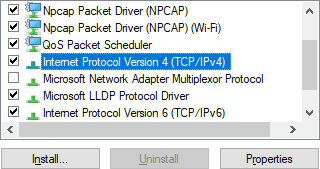
หน้าต่างที่ปรากฏขึ้นเป็นที่ที่คุณจะสามารถเปลี่ยนเซิร์ฟเวอร์DNS ของคุณได้ (DNS)ครึ่งล่างของหน้าต่างนี้คือสิ่งที่เราจะจัดการกับ
- ตามค่าเริ่มต้นรับเซิร์ฟเวอร์ DNS โดยอัตโนมัติ(Obtain DNS server automatically)จะเป็นตัวเลือกที่เลือก เปลี่ยนเป็นใช้ที่อยู่เซิร์ฟเวอร์ DNS ต่อไปนี้(Use the following DNS server addresses)โดยคลิกที่ปุ่มตัวเลือกด้านข้าง
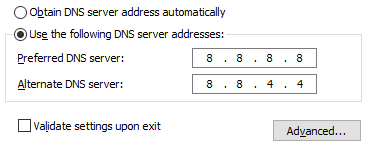
ในภาพหน้าจอด้านบน ฉันได้กรอกที่ อยู่เซิร์ฟเวอร์ DNS ที่ต้องการและสำรอง เพื่อแสดงว่าควรปรากฏอย่างไร ณ จุดนี้ของกระบวนการ คุณจะต้องตัดสินใจว่า เซิร์ฟเวอร์ DNSใดดีที่สุดสำหรับคุณ
หยุดที่นี่เพื่อพูดคุยเกี่ยวกับตัวเลือกของคุณ
เซิร์ฟเวอร์ DNS ที่แนะนำให้ใช้
ในปี 2015 Online Tech Tipsได้ตีพิมพ์บทความเกี่ยวกับเซิร์ฟเวอร์ DNS สาธารณะที่ดีที่สุด(best free public DNS servers)ฟรี แม้ว่าตัวเลือกเหล่านี้จะยังคงใช้งานได้ แต่ผู้ให้บริการ DNS(DNS)ใหม่บางรายก็โผล่ขึ้นมาตั้งแต่นั้นมา
มาดูสามตัวเลือกที่ดีที่สุดและน่าเชื่อถือที่สุดในปัจจุบันกัน
DNS สาธารณะของ Google
ประโยชน์ของการใช้DNS สาธารณะของ Google(Google Public DNS)ได้แก่ การกำหนดเส้นทางแบบใด ๆ ก็ได้ เซิร์ฟเวอร์ที่มีการจัดสรรเกินเพื่อป้องกันการโจมตีจากการปฏิเสธบริการ และเซิร์ฟเวอร์ที่จัดสรรภาระงาน
Google Public DNSไม่บล็อกหรือกรอง คำขอ DNSไม่เหมือนกับผู้ให้บริการDNS รายอื่นๆ เว้นแต่กรณีดังกล่าวจะถือว่าสุดโต่ง
ที่อยู่ IPv4 DNS สาธารณะของ Google:(Google Public DNS IPv4 addresses:)
- 8.8.8.8
- 8.8.4.4
ที่อยู่ IPv6 DNS สาธารณะของ Google:(Google Public DNS IPv6 addresses:)
- 2001:4860:4860::8888
- 2001:4860:4860::8844
OpenDNS
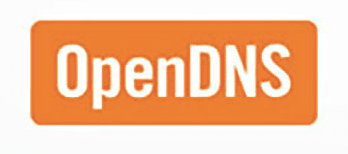
OpenDNSเป็น ผู้ให้บริการ DNS สาธารณะ ที่มีมาตั้งแต่ปี 2548 หนึ่งในประเด็นหลักคือการป้องกันเว็บไซต์ที่เป็นอันตรายที่อาจเกี่ยวข้องกับฟิชชิงหรือมัลแวร์
OpenDNSมีตัวเลือกการกรองเนื้อหาอื่นๆ เช่น การควบคุมโดยผู้ปกครอง FamilyShieldซึ่งสามารถใช้เพื่อบล็อกไซต์ที่มีภาพอนาจาร
ที่อยู่ OpenDNS IPv4:(OpenDNS IPv4 addresses:)
- 208.67.222.222
- 208.67.220.220
ที่อยู่ OpenDNS IPv6:(OpenDNS IPv6 addresses:)
- 2620:119:35::35
- 2620:119:53::53
Cloudflare DNS

Cloudflareเป็นที่รู้จักมาหลายปีแล้วเนื่องจากบริการบรรเทาCDNและDDoS ใน เดือน เมษายน2018 (April 2018)Cloudflareประกาศว่าได้รับที่อยู่ 1.1.1.1 อันทรงเกียรติ และจะเริ่มใช้สำหรับบริการDNS สาธารณะ(DNS)
ได้รับการโฆษณาว่าเป็น " บริการ DNS ผู้บริโภคที่เร็วและให้ความสำคัญกับความเป็นส่วนตัวเป็นอันดับแรก " โดยอ้างว่าประมวลผลการสืบค้นได้เร็วกว่า DNS สาธารณะของ Google ถึงสองเท่า(Google Public DNS)
ที่อยู่ IPv4 ของ Cloudflare:(Cloudflare IPv4 addresses:)
- 1.1.1.1
- 1.0.0.1
ที่อยู่ IPv6 ของ Cloudflare:(Cloudflare IPv6 addresses:)
- 2606:4700:4700::1111
- 2606:4700:4700::1001
นี่คือตัวเลือกผู้ให้บริการ DNS(DNS)ที่น่าเชื่อถือที่สุดสามตัวเลือก แม้ว่าหลายคนอาจกล่าวอ้างเกี่ยวกับความเร็วและประสิทธิภาพ แต่สิ่งนี้จะแตกต่างกันไปในแต่ละสถานที่ ฉันขอแนะนำอย่างยิ่งให้คุณลองใช้แต่ละรายการและดูว่าคุณสามารถสังเกตเห็นความแตกต่างได้หรือไม่
หากคุณต้องการค้นหาวิธีการอัตโนมัติในการพิจารณาว่า ผู้ให้บริการ DNS รายใดเร็วที่สุดสำหรับการเชื่อมต่อของคุณHelp Desk Geekได้ตีพิมพ์บทความเกี่ยวกับยูทิลิตี้สำหรับเปลี่ยนเซิร์ฟเวอร์ DNS ของคุณ(utilities for changing your DNS servers) ก่อนหน้า นี้
ตั้งค่า & ตรวจสอบเซิร์ฟเวอร์ DNS ของคุณ
เมื่อคุณตัดสินใจเลือก ผู้ให้บริการ DNSแล้ว ให้ป้อนที่อยู่ที่ต้องการและที่อยู่สำรองในหน้าต่างที่เปิดไว้ก่อนหน้านี้ อย่าลืมทำเครื่องหมายที่ช่องข้างตัวเลือกตรวจสอบการตั้งค่าเมื่อออก(Validate settings on exit)เพื่อให้ Windowsดำเนินการตรวจสอบอย่างรวดเร็วเพื่อให้แน่ใจว่า เซิร์ฟเวอร์ DNS ของคุณ ทำงานอย่างถูกต้อง
เมื่อเสร็จแล้ว ฉันแนะนำให้ตรวจสอบเซิร์ฟเวอร์ DNS ของฉันคืออะไร (What’s My DNS Server?)เว็บไซต์เพื่อทำการตรวจสอบครั้งที่สอง

หากทุกอย่างดูดียินดีด้วย! โปรดจำไว้(Remember)ว่า เป็นการดีที่จะลองใช้ ผู้ให้บริการ DNS หลาย ราย – ประสิทธิภาพแตกต่างกันไปตามปัจจัยหลายประการ และนี่เป็นวิธีเดียวที่แท้จริงในการพิจารณาว่าผู้ให้บริการรายใดดีที่สุดสำหรับสถานการณ์ของคุณ
Related posts
วิธีเปิดใช้งาน DNS Client Service ถ้าเป็นสีเทาใน Windows 10
RSAT เครื่องมือ DNS server หายไปใน Windows 10
Public DNS Server Tool เป็นฟรี DNS changer สำหรับ Windows 10
วิธีการบล็อกเว็บไซต์สำหรับผู้ใหญ่ใน Windows 10 โดยใช้ DNS Services
วิธีการ Flush and Reset DNS Cache ใน Windows 10
Long Path Fixer tool จะแก้ไขข้อผิดพลาดยาว Path Too ใน Windows 10
วิธีการบังคับใช้ Google SafeSearch ใน Microsoft Edge ใน Windows 10
วิธีการปิดการใช้งานหรือเปิดใช้งาน Reader Mode ใน Chrome ใน Windows 10
วิธีปิดใช้งานการป้องกันสำหรับ Feature Updates บน Windows 10
แพคเกจการเปิดใช้งานคืออะไรใน Windows 10
Hide or Show Windows Ink Workspace Button บน Taskbar ใน Windows 10
เปลี่ยนผู้ให้บริการการค้นหาเริ่มต้นใน Microsoft Edge เป็น Google
ฟรี Battery Limiter software สำหรับ Windows 10
Microsoft Remote Desktop Assistant สำหรับ Windows 10
วิธีเปิดใช้งาน Windows 10 Enterprise Edition
ขั้นตอน splwow64.exe คืออะไรใน Windows 10 และฉันสามารถปิดการใช้งานได้หรือไม่
Picsart เสนอ Custom Stickers & Exclusive 3D Editing บน Windows 10
Make Firefox display Media Controls on Media Controls Lock Screen Lock Screen
วิธีการแสดง Global Hotkeys list ใน Windows 10
New องค์ประกอบใน Windows 10 version 20H2 October 2020 Update
